NBA2K16键盘模拟手柄详细图文教程
脚本之家
《NBA 2K16》对键盘党很不友善,导致很多玩家被迫无奈选择使用手柄,下面小班就为大家带来一个键盘模拟手柄的教程,希望对各位玩家有所帮助。
ppjoy 0.8.4.5,必须这个版本。
第一步、按照下文教程操作,打开数字签名的限制,win7和8/8.1同理。
禁用驱动程序强制签名,很多用户都在问这个问题要怎么操作?确实设置起来会有点复杂,需要用户多点耐心,下面我们主要为大家解答Win10系统下禁用驱动程序强制签名的方法。
Win10系统下禁用驱动程序强制签名的方法:
准备:
1、进行下面操作前,请关闭所有正在运行的程序。
第一步、点开开始菜单,点击里面的电脑设置,没有的话,点击所有应用,找到并点击电脑设置(zPC 设置)
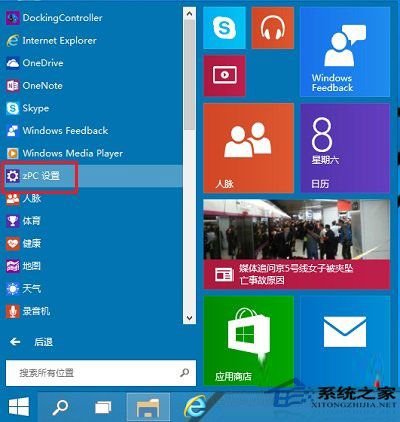
第二步、在电脑设置界面,点击左侧更新和恢复(Update and recovery)
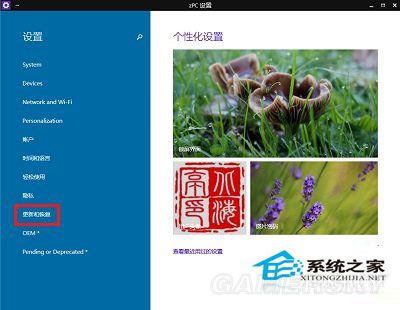
第三步、在更新和恢复界面,点击左侧恢复(Recovery),在右侧窗口找到高级启动(Advanced startup)项目下面的立即重启(Restart now),点击立即重启电脑
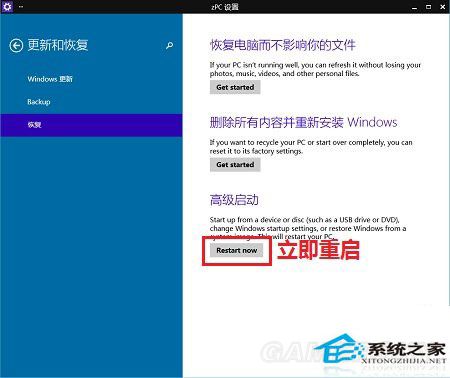
第四步、电脑重启后,在选择一个选项界面,点击疑难解答
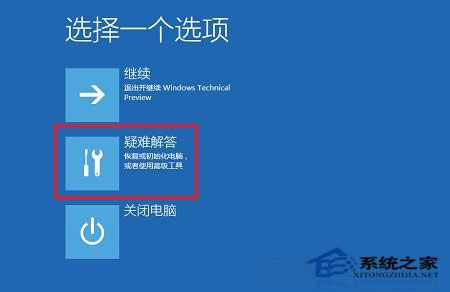
第二步、安装ppjoy 0.8.4.5,中途选始终安装数字签名,就是第二行的选项。
第三步、参照下文教程,设置按键,切记开启24个键位,以防万一。button1234等等随便设置,因为到游戏里你是按键盘的,这个软件只是虚拟一个手柄而已!
但是win7下因某种限制,不能直接打开,在此之前,我们务必要
设置测试模式流程:运行[CMD](直接在Windows搜索框输入CMD,或者在附件中找)
1.运行cmd
2.输入cd\
3.输入cd windows\system32
4.输入bcdedit -set testsigning on
5.重新启动电脑
重启计算机
当顺利开启了测试模式,你会看到桌面右下角有(测试模式 Windows 7 内部版本 7600的字样)
(如果没有请打开管理员权限之后再试)这样呢,安装前的准备工作就完成了,可以进行PPjoy X64的安装了!
如果想关闭从测试模式,只需在CMD(用管理员权限打开)中输入"BCDEDIT - SET TESTSIGNING OFF",重启就OK啦,右下侧就会没显示。
安装PPjoy大家不用我教了吧,装完PPjoy之后,先打开“Configure Joysticks ”
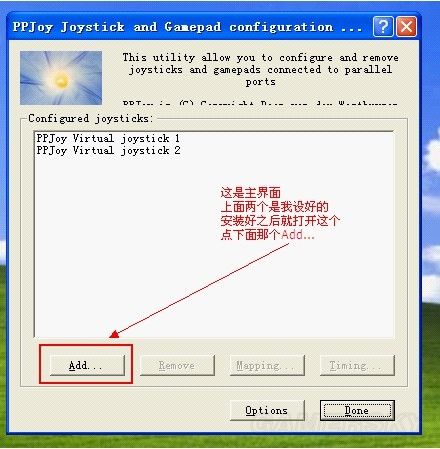
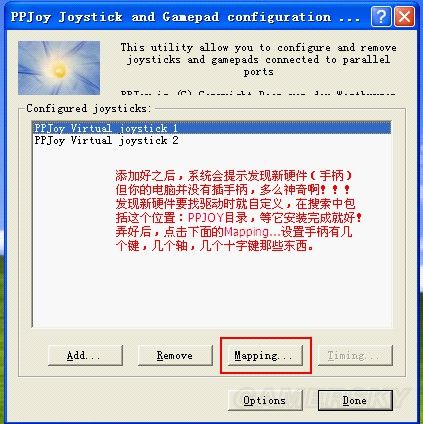
选中joy stick 1 ,然后点下面的映射,新窗口选择
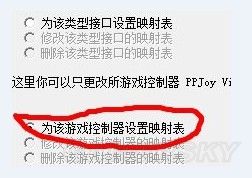
下一步 如下图设置
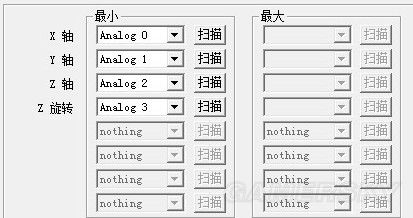
下一步 如下图设置
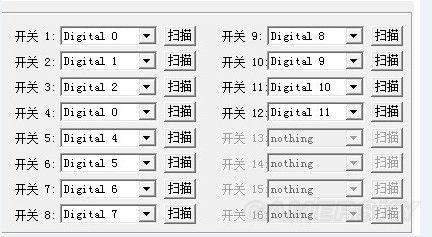
下一步 如下图设置
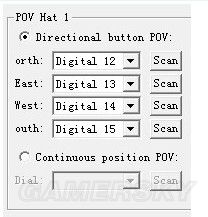
下一步 如下图
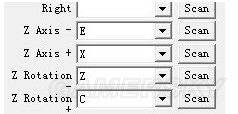
下一步 完成 再完成
然后打开开始菜单里的PPJoyKey来设置键位,这四个键位,从上到下是右摇杆的上下左右,设置键位之后 这个key窗口(设置键位的窗口)不能关,进入游戏就可以。键位可以保存。再次用时,读取就行。接着进入游戏就可以。
win7测试版中ppjoy中的文字为英文。但每一个选项都与之对应。这样我们便设置好了,祝各位玩得愉快,同时提醒各位,必须开启win7的测试模式,这样PPJOY才能运行!【外部图片】
第四步、设置按键窗口不要关闭!进入游戏可以看到多出一个控制设置,开始设置按键把。
以上就是NBA2K16键盘模拟手柄详细图文教程的全部内容了,希望对大家有所帮助。如果大家想了解更多游戏活动与游戏攻略,请持续关注本站,本站小编将在第一时间为大家带来最好看、最好玩、最新鲜的游戏资讯。更多精彩内容,尽在本站!
